
Съвет: Видеото не е на вашия език? Опитайте да изберете Скрити надписи
С графика SmartArt можете бързо да конвертирате текст в хубава графика в PowerPoint.
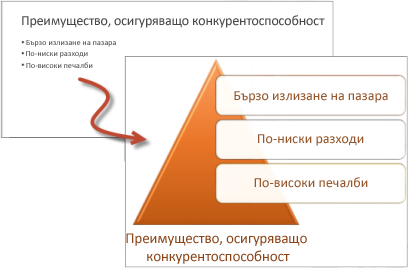
Конвертиране на текст в графика SmartArt
-
Изберете своя текст.
-
В раздела Начало изберете
-
Изберете графиката SmartArt, която искате.
Вмъкване на картини в графика SmartArt
Първо изберете опция smartArt с картини и след това вмъкнете картините.
-
Изберете своя текст.
-
В раздела Начало изберете
-
Изберете
-
Изберете графиката SmartArt, която искате, и изберете OK.
-
За да вмъкнете картина, изберете иконата на картина, отидете до мястото, където се намира картината, и след това я изберете.
-
Изберете Вмъкване.
Искате още информация?
С графика SmartArt можете бързо да конвертирате текст в добре изглеждаща графика.
Просто изберете текста, изберете Начало > Конвертиране в SmartArt и след това изберете графиката SmartArt, която ви харесва.
Някои опции ви позволяват също да добавяте картини.
Изберете Конвертиране в smart Art, Още графики SmartArt, Картина и след това изберете опцията, която ви харесва.
За да вмъкнете картина, изберете иконата на картина, изберете къде се намира картината, която искате да вмъкнете, и след това изберете желаната картина.
Направете списъка визуално привлекателен с графики SmartArt.












